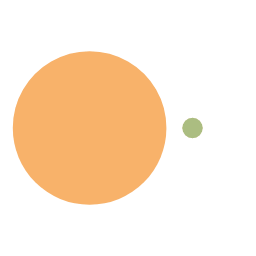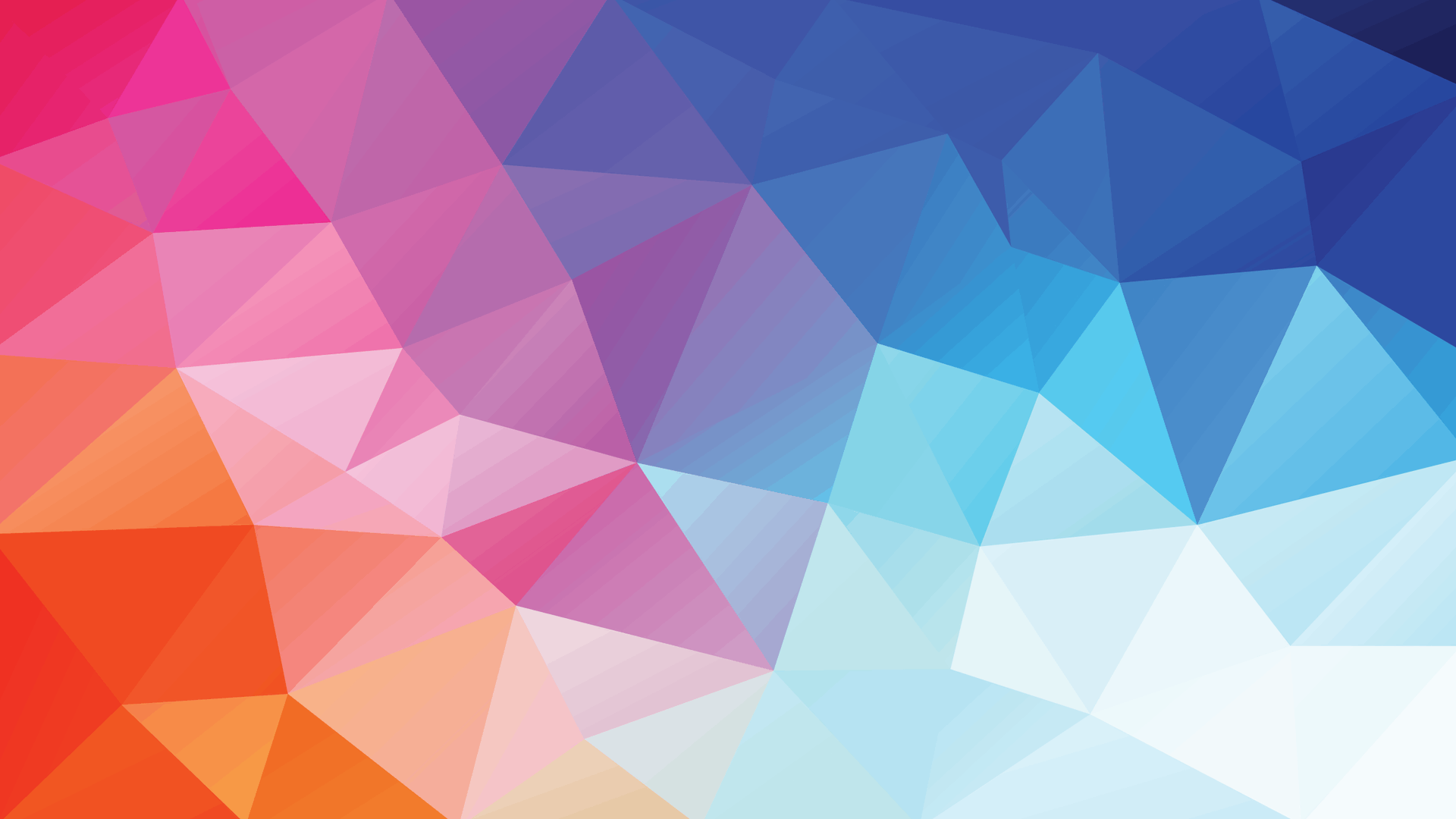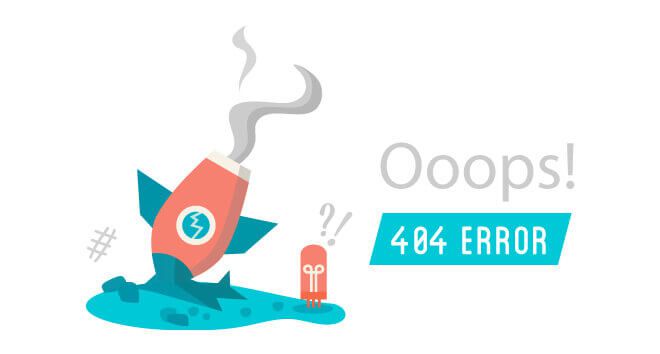Linux 循环执行定时任务 -- Crontab
cron 介绍
cron 实用程序根据 cron 表(crontab)中指定的命令运行。每个用户,包括 root,都可以有一个 cron 文件。默认情况下,这些文件不存在,但可以使用 crontab -e 命令在 /var/spool/cron 目录中创建,该命令也用于编辑 cron 文件(请参阅下面的脚本)。不建议使用标准编辑器(如 Vi、Vim、Emacs、Nano 或任何其他可用的编辑器)。使用 crontab 命令不仅允许您编辑命令,还可以在保存和退出编辑器时重新启动 crond 守护进程。Thecrontab 命令使用 Vi 作为其底层编辑器,因为 Vi 始终存在(即使是最基本的安装上)。
我们可以在以下文件夹内找到相关配置文件
- /var/spool/cron/ 目录下存放的是每个用户包括 root 的 crontab 任务,每个任务以创建者的名字命名
- /etc/crontab 这个文件负责调度各种管理和维护任务。
- /etc/cron.d/ 这个目录用来存放任何要执行的 crontab 文件或脚本。
- 我们还可以把脚本放在 /etc/cron.hourly、/etc/cron.daily、/etc/cron.weekly、/etc/cron.monthly 目录中,让它每小时 / 天 / 星期、月执行一次。
我们常用的命令如下:
plaintext
crontab [-u username] //省略用户表表示操作当前用户的crontab |
crontab 的使用
plaintext
# .---------------- 分钟 (0 - 59) |
时间使用方法
我们用 crontab -e 进入当前用户的工作表编辑,是常见的 vim 界面。每行是一条命令。
crontab 的命令构成为 时间 + 动作,其时间有分、时、日、月、周五种,操作符有
- * 取值范围内的所有数字
- / 每过多少个数字
- - 从 X 到 Z
- , 散列数字
shell
crontab -e |
上面代码的前三行设置了一个默认环境。环境必须设置为给定用户所需的任何内容,因为 cron 不提供任何类型的环境。
- SHELL 变量指定执行命令时要使用的 shell。此示例指定 Bash shell。
- MAILTO 变量设置将发送 cron 作业结果的电子邮件地址。这些电子邮件可以提供 cron 作业的状态(备份、更新等),并包含从命令行手动运行程序时将看到的输出。
- PATH 行为环境路径
命令使用方法
shell
执行两个命令 |
本博客所有文章除特别声明外,均采用 CC BY-NC-SA 4.0 许可协议。转载请注明来自 Soyl's Blog!